|
Comodo Internet Security は、フリーのアンチウイルス、インターネットセキュリティーソフトです。
Comodo Antivirusは、ウイルスの脅威やマルウェアの攻撃に耐えられるだけの耐性を備えており、
コンピュータの深い隙間に隠れている疑わしいファイルやプロセスをすべてスキャンすることができます。
- <機能>
- : ウイルス、スパイウェアを検出するアンチウイルス機能。
- : リアルタイム保護機能。
- : 疑わしい活動のプログラムを検知するHIPS(host intrusion protection)機能で、ゼロデイ攻撃や未知のマルウェアからシステムを保護します。
- : 定期的に更新されるウイルスデータベースの自動ダウンロード。
- : 侵入者・攻撃者からシステムを守るファイアウォール機能
- : 悪質なウェブサイトをフィルタリング。
- : Winodws10に対応。
<使い方>
1. セットアップ
ダウンロードした「Comodo Internet Security」のセットアップファイルを実行します。
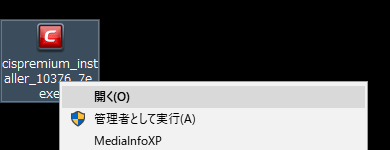
2. 確認
確認画面が出るので「同意する」をクリックします。
言語の選択が日本語になっていることを確認しましょう。
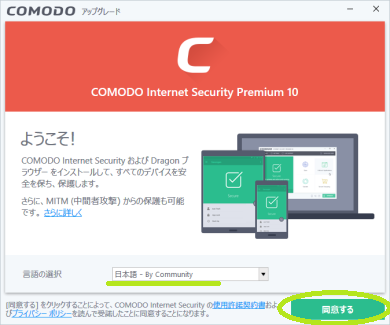
3. インストール
デフォルトでは、「C:\Program Files\COMODO\COMODO Internet Security\」にインストールされます。
DNSプロバイダーを変更しない場合はチェックを外しましょう。
クラウドベースのビヘイビア分析を有効にしない場合はチェックを外しましょう。
プログラムの使用情報を匿名で送信しない場合はチェックを外しましょう。
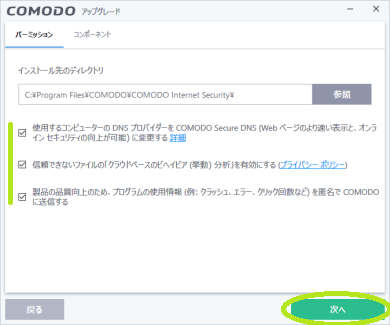
4. インストール
「COMODO Dragon」ブラウザの設定画面です。
デフォルトのブラウザに設定しない場合はチェックを外しましょう。
履歴、ブックマーク、クッキーなどをCOMODO Dragonにインポートしない場合はチェックを外しましょう。
「インストール」をクリックするとインストールが開始します。
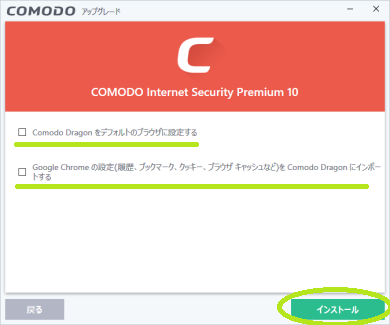
5. インストール
インストールが続きます。
コンピューターを再起動するダイアログが表示されるので、「はい」をクリックします。
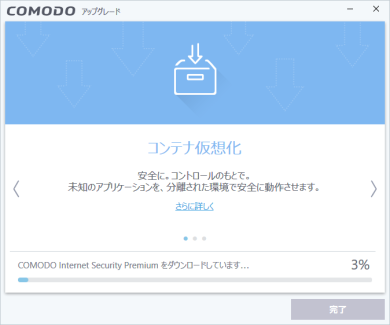
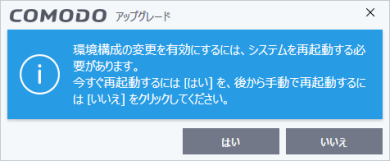
6. 起動
「COMODO Internet Security Premium」のアイコンをクリックします。
メイン画面が立ち上がります。

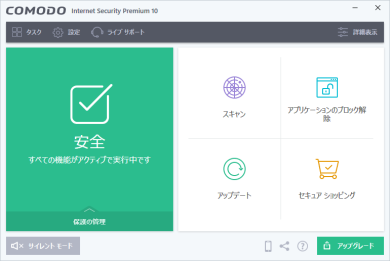
7. アップデート
アップデートを行う場合、「アップデート」をクリックしましょう。
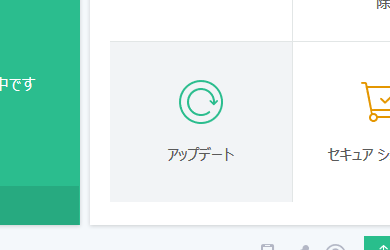
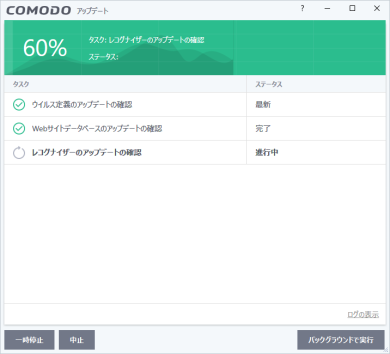
8. スキャン
スキャンを行う場合、「スキャン」をクリックしましょう。
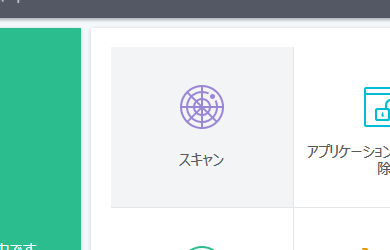

9. アプリケーションのブロック解除
「アプリケーションのブロック解除」では、プログラムのブロックを解除する事ができます。
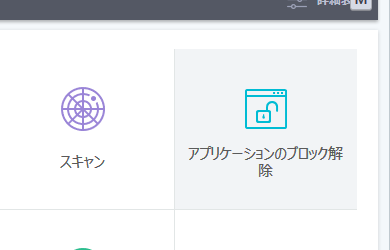
10. セキュアショッピング
「セキュアショッピング」では、セキュアな空間でショッピングを行う事ができます。
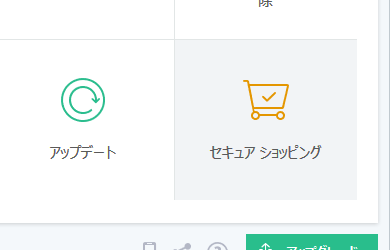
11. 設定
左上の「設定」からは、UIやスキャン設定などを変更する事ができます。

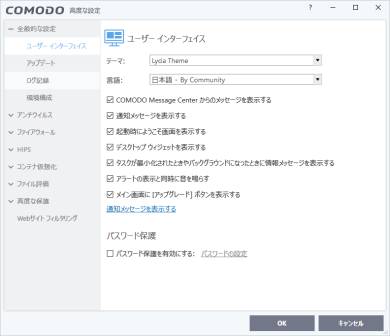
|